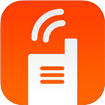Voxer Walkie-Talkie PTT for iOS 2.7.5 Dịch vụ nhắn tin thoại miễn phí trên iPhone/iPad
Voxer Walkie-Talkie PTT for iOS cung cấp cho người dùng một phương tiện liên lạc tiện lợi, đa chức năng và hoàn toàn miễn phí trên các thiết bị iPhone, iPad hoặc iPod Touch.
Voxer Walkie-Talkie PTT for iOS là ứng dụng được đề xuất bởi Apple tại hơn 50 quốc gia trên toàn thế giới.
Voxer Walkie-Talkie PTT for iOS là công cụ nhắn tin đa phương tiện kết hợp dịch vụ cuộc gọi push-to-talk trực tiếp và tin cậy mà không chịu giới hạn bởi các dịch vụ mạng chia ô khác.
Không bị ràng buộc bởi hợp đồng, Voxer Walkie-Talkie PTT hoạt động hiệu quả trên nhiều nền tảng khác nhau, hỗ trợ trên mạng WiFi, 2G, 3G, 4G hoặc EDGE bất kỳ trên thế giới.
Voxer Walkie-Talkie PTT for iOS không chỉ là một dịch vụ Walkie-Talkie thông thường! Ứng dụng cho phép người dùng kết nối dễ dàng và tức thời với một người bạn hoặc một nhóm bạn bè. Bạn bè có thể nghe tin nhắn của bạn trong khi trò chuyện, hoặc kiểm tra tin nhắn thoại về sau.
Tạm quên các dịch vụ cuộc gọi thoại, hộp thư thoại, tin nhắn văn bản và thư điện tử riêng lẻ. Với Voxer Walkie-Talkie PTT for iOS, bạn có thể gửi tức thời các nội dung audio, văn bản, hình ảnh và chia sẻ địa điểm cá nhân.

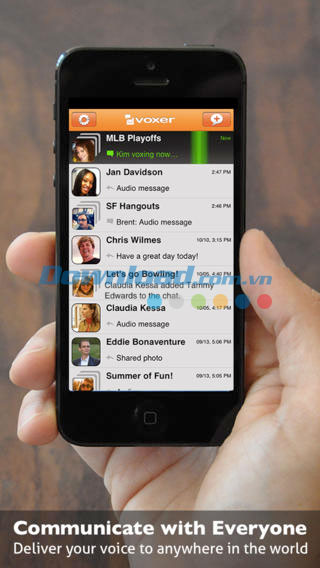
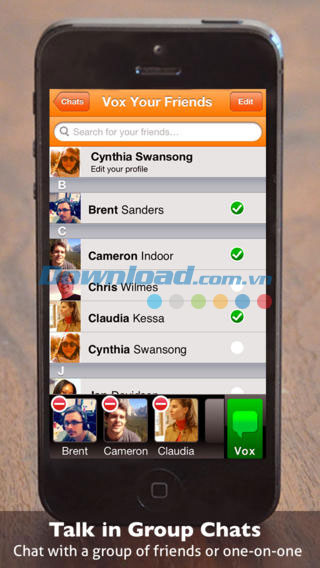
Doanh nghiệp sử dụng Voxer Walkie-Talkie PTT
Voxer cung cấp khả năng kết nối phản hồi tức thời giữa người dùng tại chỗ và ở văn phòng. Nếu ai đó gặp rắc rối hoặc rơi vào tình huống khẩn cấp, ứng dụng sẽ cung cấp một tùy chọn liên lạc tức thời.
Voxer tiết kiệm thời gian làm việc cho mỗi nhân viên di động mỗi ngày. Đồng thời tiết kiệm chi phí hàng tháng.
Tham gia cùng hàng chục triệu người trên toàn thế giới đang sử dụng Voxer:
- Trải nghiệm dịch vụ bộ đàm PTT (Push To Talk) miễn phí, trực tiếp.
- Dịch vụ tin nhắn đa phương tiện.
- Gửi tin nhắn thoại, văn bản, hình ảnh và địa điểm.
- Phát lại tin nhắn sau đó, tin nhắn sẽ được ghi âm đầy đủ.
- Trò chuyện với một người bạn hoặc với một nhóm.
- Tạo tin nhắn ở chế độ offline.
- Nhận thông báo khi có tin nhắn mới.
- Tránh các quảng cáo làm phiền.
- Sử dụng kết nối bất kỳ bao gồm WiFi, 3G, 4G, EDGE.
- Phát tin nhắn thoại nhanh hơn 2 đến 3 lần.
Voxer Walkie-Talkie PTT for iOS hỗ trợ biến điện thoại smartphone hoặc máy tính bảng iDevice của bạn thành một chiếc bộ đàm PTT thời gian thực và tối ưu.
Ngôn ngữ hỗ trợ: tiếng Anh, Ả Rập, Philipin, Pháp, Đức, Do Thái, Indonesia, Ý, Nhật Bản, Hàn Quốc, Bồ Đào Nha, Nga, Trung Quốc giản thể, Tây Ban Nha, Thụy Điển, Thái Lan, Trung Quốc phổ thông, Thổ Nhĩ Kỳ.
Ứng dụng được thiết kế tối ưu hóa cho iPhone 5.
Hướng dẫn sử dụng và thủ thuật cho Voxer Walkie-Talkie PTT for iOS:
Làm quen với Voxer
Bạn là người dùng mới của Voxer và không biết bắt đầu từ đâu? Dưới đây là 4 thủ thuật hữu ích để bạn làm quen với Voxer dễ dàng!
Thứ nhất, tìm kiếm bạn bè bằng cách truy cập danh bạ Voxer theo địa chỉ Email hoặc tên đầy đủ - kết nối với bạn bè đang sử dụng Voxer.
Trên iPhone, truy cập vào danh sách trò chuyện, chạm vào nút Chat (ở góc trên cùng bên phải), tìm kiếm bạn bè, nhập tên đầy đủ hoặc địa chỉ Email trong trường tìm kiếm.
Lưu ý: nếu bạn gặp khó khăn trong việc tìm kiếm bạn bè vì có quá nhiều người trên mạng Voxer kèm tên (ví dụ John Smith hoặc Jenifer Parker), vui lòng tìm kiếm bằng địa chỉ Email tương ứng thay vì tên đầy đủ.
Thứ 2, bổ sung số điện thoại của bạn vào hồ sơ Voxer cá nhân - tính năng này cho phép ứng dụng ghép bạn với bạn bè trong danh bạ điện thoại.
Để truy cập hồ sơ cá nhân trên iPhone, vui lòng xem danh sách trò chuyện, chạm vào nút Chat ở góc trên cùng bên phải sau đó chỉnh sửa hồ sơ.
Lưu ý: người dùng không cần lo lắng vì nhà phát hành không chia sẻ số điện thoại của bạn với bất cứ ai. Cần nhập đúng các con số trong hồ sơ, nếu không bạn sẽ bị ghép với người dùng mà mình không biết.
Thứ 3, mời bạn bè tải xuống Voxer thông qua lời mời bằng tin nhắn SMS. Mời người dùng các thiết bị iDevice tải xuống dịch vụ Voxer và trò chuyện với bạn qua SMS.
Từ iPhone của bạn, truy cập vào danh sách trò chuyện, chọn "mời bạn bè", chọn bạn bè để mời và nhấn gửi đi.
Thứ 4, bắt đầu một cuộc trò chuyện và đàm thoại với bạn bè. Người dùng có thể chọn cách nói chuyện riêng tư với một người hoặc cả nhóm.
Để trò chuyện 1:1, chạm vào phần trò chuyện từ danh sách Chat hoặc chọn một hồ sơ bạn bè bất kỳ, nhấn Vox.
Để tham gia một cuộc trò chuyện nhóm từ iPhone của mình, truy cập vào danh sách trò chuyện, chọn nút Chat (ở góc trên cùng bên phải), chọn bạn bè, nhấn Vox và đặt tên cho cuộc trò chuyện mới.
Lưu ý: người dùng cần xác thực địa chỉ Email cho tài khoản của mình. Nội dung này không cần để sử dụng cho Voxer Walkie-Talkie PTT for iOS, nhưng không thể tạo các thay đổi cụ thể trên tài khoản trừ khi chúng được xác thực.
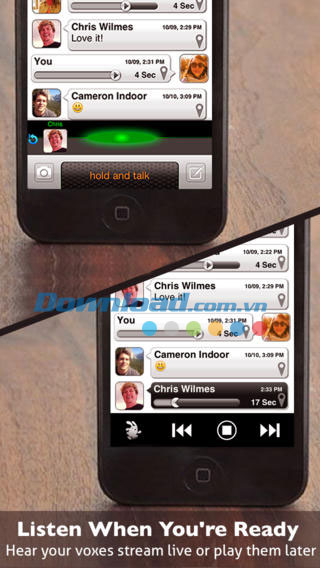

Gửi tin nhắn bằng cách nhấn và trò chuyện với tính năng đàm thoại
Truy cập vào danh sách trò chuyện, chọn Chat, nhấn và giữ nút "Hold and Talk" và bắt đầu trò chuyện. Thả ngón tay ra khi tin nhắn audio hoàn tất. Tin nhắn sẽ được gửi trong thời gian thực tới người nhận trong khi bạn đang nói.
Một phương án thay thế khác là bạn có thể sử dụng tính năng "Slide to Lock" - rất thuận tiện khi gửi những tin nhắn audio dài. Từ thực đơn thiết lập, chọn audio và thông báo > Slide Lock > ON.
Trong nội dung trò chuyện bất kỳ, chọn nút giữ và trò chuyện và sau khi hoàn tất, trượt nút sang bên phải để khóa tại vị trí bạn đang nói. Khi hoàn tất tin nhắn thoại, vui lòng chạm nút kết thúc ghi âm.
Cách bật thông báo tối ưu
Thông báo tối ưu là một thiết lập cho phép cung cấp thông báo tin nhắn với âm lượng lớn và kéo dài. Nếu bạn nhận một tin nhắn trong chế độ thông báo tối ưu, điều đó có nghĩa sẽ có một thông báo âm lượng lớn và lặp lại 15 giây một lần.
Thông báo này sẽ tắt khi một trong các sự kiện sau xảy ra: bạn đọc tin nhắn, 5 phút đã trôi qua hoặc bạn tắt chế độ thông báo này.
Người dùng có thể bật chức năng này trong các cuộc trò chuyện cụ thể ngay trong thực đơn trò chuyện chi tiết, hoặc bật chức năng chung và nhận thông báo tối ưu cho bất cứ tin nhắn gửi đến nào.
Để bật chức năng thông báo tối ưu cho một cuộc trò chuyện cụ thể, chạm vào biểu tượng thực đơn chi tiết trong một cuộc trò chuyện, chạm thanh thông báo và chọn Extreme.
Để bật chức năng thông báo tối ưu chung (cho mọi tin nhắn), vui lòng di chuyển tới danh sách trò chuyện chính và chạm vào biểu tượng thiết lập ở góc trên cùng bên phải, sau đó chọn "audio và thông báo", bật thông báo tối ưu và chọn "Turn On".
Cách bật chế độ gián đoạn trực tiếp
Chế độ Live Interrupt là một tính năng hữu ích cho phép người dùng sử dụng Voxer chủ động (không phải thao tác bằng tay) với tai nghe Bluetooth không dây hoặc tai nghe có dây. Ở chế độ này, bạn có thể nhận và nghe tin nhắn audio, trực tiếp mà không cần chạm vào điện thoại, hỗ trợ lên tới 5 cuộc trò chuyện và có khả năng phản hồi ngược trở lại từng phần chat.
Khi bật chức năng Live Interrupt, tin nhắn sẽ được truyền trực tiếp tới tai nghe có dây hoặc không dây của bạn, ngay cả khi ứng dụng Voxer chưa mở, và điện thoại đang ở chế độ khóa. Bạn có thể phản hồi một cuộc trò chuyện bằng tai nghe hoặc thiết bị kết nối Bluetooth.
Để bật chế độ gián đoạn trực tiếp, trước tiên bật kết nối Bluetooth, kết nối thiết bị, sau đó bật chế độ trong ứng dụng Voxer.
Có thêm nhiều bạn bè trên Voxer
Có một số cách để tìm kiếm bạn bè trên Voxer, người dùng có thể thực hiện như sau:
Ghép danh bạ điện thoại. Khi đăng nhập vào Voxer, bạn sẽ nhận một thông báo yêu cầu chia sẻ danh bạ điện thoại với dịch vụ Voxer. Khi nhấn OK, nghĩa là bạn cho phép ứng dụng tự động ghép bạn với bạn bè - những người đã đăng ký thuê bao Voxer, đồng thời cho phép nhà phát hành ghép bạn với những người dùng Voxer khác trong danh bạ điện thoại của họ cũng như người dùng đang sử dụng Voxer. Nếu không được ghép tự động với những người bạn biết trên Voxer, vui lòng tìm kiếm thủ công thông qua danh bạ Voxer.
Lưu ý: Mạng xã hội Facebook không cho phép Voxer truy cập danh sách bạn bè Facebook, vì vậy không thể ghép bạn với bạn bè Facebook đang sử dụng Voxer. Đăng nhập Voxer với tài khoản Facebook sẽ là một thao tác đăng nhập riêng lẻ.
Nhập số điện thoại của bạn vào hồ sơ Voxer cá nhân. Để làm việc điều này, truy cập vào danh sách trò chuyện, chạm nút Chat ở góc trên cùng bên phải, chọn chỉnh sửa hồ sơ cá nhân rồi nhập số điện thoại. Ứng dụng sử dụng số điện thoại để kết nối với bạn bè, ngoài ra không hiển thị dữ liệu này cho những người dùng khác.
Mời bạn bè qua tin nhắn SMS để tải xuống Voxer. Truy cập vào danh sách trò chuyện > chọn mời bạn bè > nhập tên của người bạn đó > chọn một hay nhiều bạn để gửi tin nhắn SMS hoặc tin nhắn văn bản > chọn Next hoặc tim kiếm > Next > gửi đi. Nếu bạn không được ghép tự động với bạn bè đã tải xuống và đăng nhập Voxer, vui lòng bổ sung họ vào danh sách liên lạc dưới dạng thủ công.
Tìm kiếm danh bạ Voxer. Để làm việc điều này, truy cập vào danh sách trò chuyện, chạm nút Chat ở góc trên cùng bên phải, nhập địa chỉ Email mà bạn bè sử dụng khi đăng nhập Voxer hoặc địa chỉ Email liên kết với tài khoản Facebook của họ hay tên đầy đủ, chọn tìm kiếm, chọn bạn bất kỳ và chọn Vox. Bạn sẽ bắt đầu ngay một cuộc trò chuyện với bạn bè và gửi tin nhắn audio tức thời.
Lưu ý: nếu bạn gặp khó khăn trong việc tìm kiếm bạn bè vì có quá nhiều người trên mạng Voxer kèm tên (ví dụ John Smith hoặc Jenifer Parker), vui lòng tìm kiếm bằng địa chỉ Email tương ứng thay vì tên đầy đủ.
Ngoài ra, bạn có thể tìm bạn bè bằng tên người dùng của mình. Vui lòng đặt tên người dùng trên trang hồ sơ cá nhân.
Chia sẻ địa điểm với bạn bè
Để chia sẻ địa điểm của mình với các số liên lạc trên iOS, vui lòng làm theo các bước sau:
- Từ màn hình chính trên thiết bị di động, truy cập vào phần thiết lập > quyền riêng tư > các dịch vụ địa điểm > ON > Voxer > ON.
- Từ trong ứng dụng Voxer, truy cập danh sách trò chuyện > chạm vào nút thiết lập ở góc trên cùng bên trái > tài khoản > địa điểm > ON.
Lưu ý: bạn bè cũng cần bật chức năng chia sẻ địa điểm trên thiết bị của họ để bạn có thể xem thông tin chia sẻ này.
Để truy cập địa điểm cá nhân hoặc địa điểm của bạn bè, thực hiện các bước sau:
Trong một cuộc trò chuyện, chạm vào đinh ghim địa điểm màu xám trong tin nhắn để mở bản đồ. Toàn bộ bạn bè có thể xem chính xác vị trí hiện thời của bạn.
Lưu ý: chấm màu xanh trên bản đồ cho biết địa điểm hiện thời và đinh ghim màu đỏ chỉ định vị trí tin nhắn đã được gửi đi.
Minh Lộc